萬盛學電腦網 >> 圖文處理 >> Photoshop教程 >> ps入門教程 >> Photoshop設計編織效果的服裝吊牌
Photoshop設計編織效果的服裝吊牌
效果圖看上去有點簡單,不過真正去做的時候發現並不是那麼簡單。因為作者在設計的時候,非常注重細節。幾乎每一個細小的部分都經過認真處理。這樣出來的效果才細膩,逼真。
最終效果

1、新建一個文檔大小600 x 450 ,設置背景為黑色,然後繪制下面一個形狀。

2、切換到路徑面板,選擇描邊路徑,設置大小15px,效果如下。

3、應用顏色為#ba0d00,效果如下。

4、設置圖層樣式。
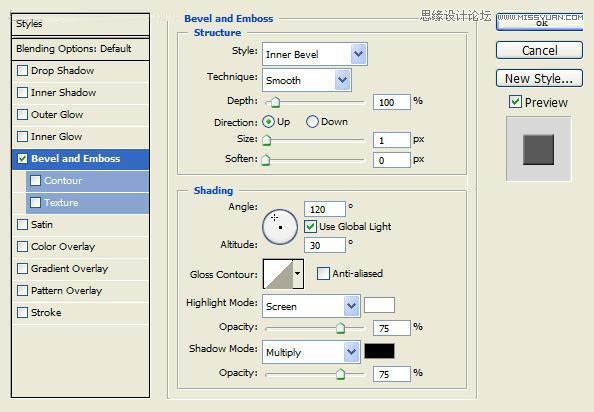
5、打開下圖所示的紋理素材,拖進來,放到紅色邊框的下面,然後回到路徑面板,按Ctrl + Enter調出選區,回到紋理圖層加上圖層蒙版,效果如下圖。


6、刪除一個圓形。

7、同樣方法制作一個浮雕效果。

8、選擇畫筆工具,硬邊畫筆,大小9px,設置如下。

9、繪制一些區域。

10、應用高斯模糊(濾鏡 > 模糊 > 高斯模糊)。

11、選擇大小15px硬筆刷,參數設置如下圖。
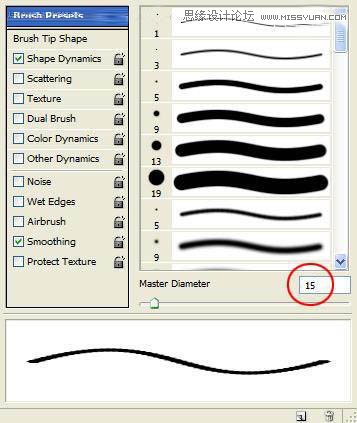


12、設置圖層樣式,參數及效果如下圖。


13、同樣在內容也制作同樣效果。

14、打上一個標志文字,然後把圖層模式設置為疊加,效果如下。

15、最後旋轉,再來一個,最終效果。
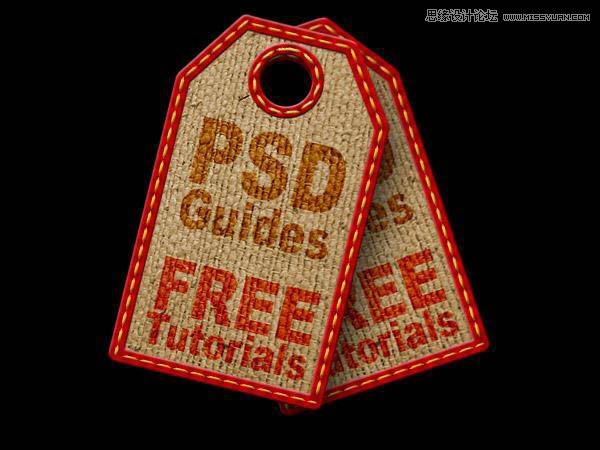
.
ps入門教程排行
軟件知識推薦
相關文章
copyright © 萬盛學電腦網 all rights reserved



